Änderungsprotokoll
Im Änderungsprotokoll finden Sie alle Änderungen, welche Ihre Mitglieder vorgenommen haben
Wenn Sie neben datajour.ch ein anderes CRM bzw. Datenbank nutzen, hilft Ihnen das Änderungsprotokoll aus datajour.ch, die Aktualisierungen Ihrer Mitglieder einfacher zu erkennen und in Ihr CRM zu übertragen.
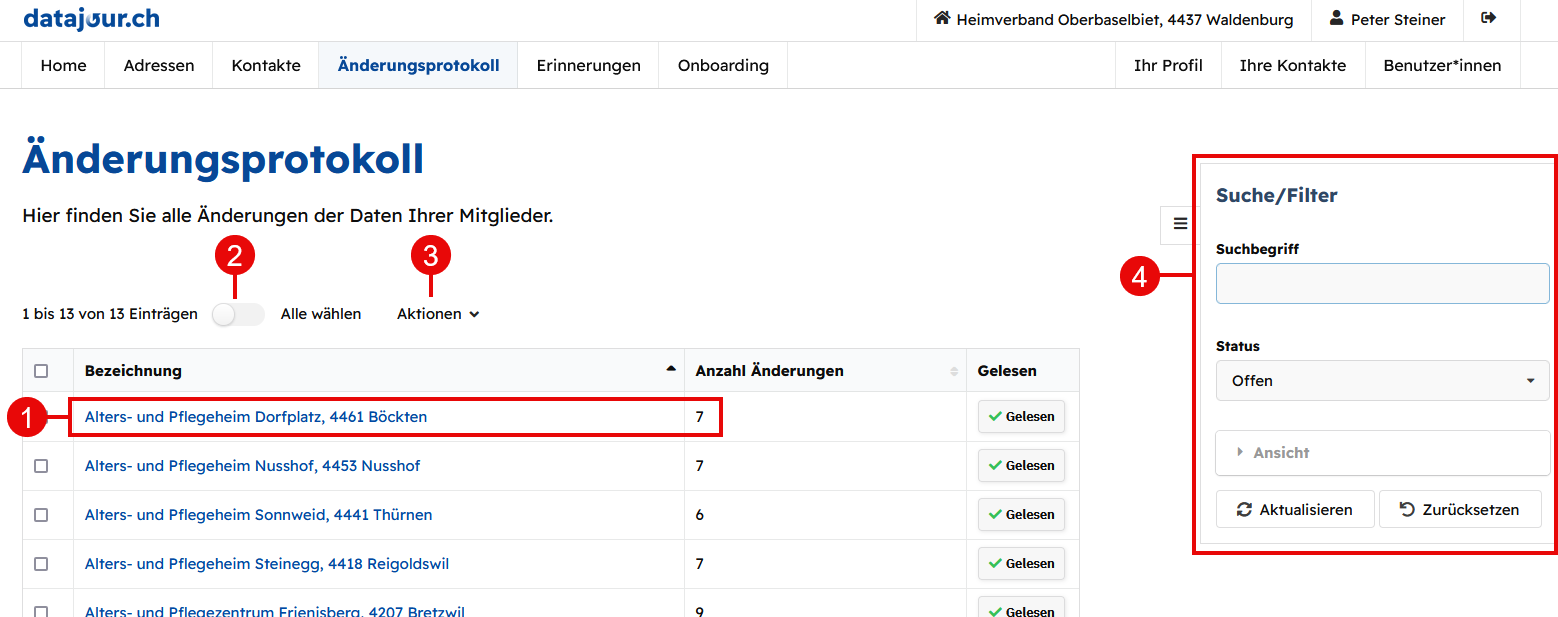
Pos. | Beschreibung |
|---|---|
| Hier sehen Sie die Mitglieder, welche Änderungen vorgenommen haben sowie die Anzahl der vorgenommenen Änderungen. |
| Hier können Sie alle Datensätze auswählen. |
| Hier könnne Sie Änderungen als gelesen markieren. |
| Hier können Sie nach Änderungen suchen oder filtern und die Ansicht anpassen Siehe Suchen/Filtern |
Vorgenommene Änderungen ansehen
Klicken Sie auf den Namen der Institution.
--> Es öffnet sich die Detailansicht und Sie sehen die vorgenommenen Änderungen.In der Spalte Bisher sehen Sie die veralteten Angaben, in der Spalte Neu die aktuellen Einträge.
Suchen/Filtern
Den Suche/Filter-Bereich können Sie mit Klick auf die 3 waagrechten Striche aus- oder einblenden.
Institutionen suchen
Geben Sie im Feld Suchbegriff die Angabe ein.
Klicken Sie auf die Schaltfläche Aktualisieren.
--> Der passende Kontakt wird gezeigt.
Nach Status filtern
Filtern Sie die Änderungen der Institutionen nach dem Status Offen oder Gelesen
Wählen Sie aus der Dropdown-Liste im Feld Status den gewünschten Status.
Klicken Sie auf die Schaltfläche Aktualisieren.
--> Die passenden Institutionen werden gezeigt.
Ansicht anpassen
Neben den Standardspalten können Sie noch weitere Spalten anzeigen lassen.
Klicken Sie auf Ansicht
Aktivieren Sie die Spalten, welche Sie anzeigen möchten.
Klicken Sie auf die Schaltfläche Aktualisieren.
--> Die gewählten Spalten werden angezeigt.
Zurück zur Standardansicht wechseln
Klicken Sie auf die Schaltfläche Zurücksetzen.
Einzelne Änderungen als gelesen markieren
Klicken Sie beim Eintrag auf die Schaltfläche Gelesen.
Bestätigen Sie mit OK
--> Der Eintrag ist nun im Status Gelesen sichtbar.
Alle Änderungen als gelesen markieren
Setzen Sie den Regler auf Alle wählen
Wählen Sie bei Aktionen die Option Gelesen
Bestätigen Sie mit OK
--> Alle Einträge sind nun im Status Gelesen sichtbar.
Bitte beachten Sie: Die Daten Ihrer Mitglieder in den Adressen und Kontakten sind immer aktuell, auch wenn Sie die Mitteilung im Änderungsprotokoll noch nicht als gelesen markiert haben.
Wenn Sie für die Verwaltung der Mitgliederdaten ausschliesslich datajour.ch nutzen, ist das Änderungsprotokoll für Sie somit nicht von grosser Relevanz. Sie können das Änderungsprotokoll auch ignorieren und müssen die anfallenden Änderungen auch nicht als gelesen markieren.
